บทความที่ง่ายและแม่นยำเกี่ยวกับวิธีการเปิดและปิดใช้งาน Android System Webview ที่ปิดใช้งานบนอุปกรณ์ Android ของคุณ อ่านบทความทั้งหมดเพื่อรับข้อมูลที่สมบูรณ์!
Android มาพร้อมกับคุณสมบัติหรือฟังก์ชันที่ซ่อนอยู่มากมายที่ช่วยปรับปรุงประสบการณ์การใช้สมาร์ทโฟนให้ดียิ่งขึ้น ระบบ Android Webview เป็นหนึ่งในนั้น เป็นเครื่องมือที่ควบคุมและจัดการโดยอุปกรณ์ Chrome และ Android ที่ช่วยให้คุณสามารถเปิดหน้าเว็บใดก็ได้บนเว็บเบราว์เซอร์มาตรฐานของคุณ
โดยพื้นฐานแล้ว Android System Webview เป็นเครื่องมือเริ่มต้นในสมาร์ทโฟน Android ทั้งหมด เครื่องมือนี้ทำให้เนื้อหาเว็บสามารถเข้าถึงได้บนระบบปฏิบัติการ Android สำหรับแอปพลิเคชันที่ติดตั้งไว้ล่วงหน้า องค์ประกอบที่ติดตั้งไว้ล่วงหน้านี้มีอยู่ในโทรศัพท์มือถือ Android ทุกรุ่นที่อนุญาตให้ผู้ใช้ดูเนื้อหาเว็บประเภทใดก็ได้ เพื่อให้มีความเฉพาะเจาะจงมากขึ้น เราจะเจาะลึกแนวคิด Android System Webview และอธิบายวิธีการเปิดหรือปิดใช้งานให้คุณทราบ
วิธีเปิดใช้งาน Webview ระบบ Android บนอุปกรณ์ Android
เมื่อพูดถึงประสิทธิภาพของอุปกรณ์ Android ของคุณ ระบบ Android Webview มีบทบาทสำคัญ การเปิดใช้งาน Android System Webview ช่วยให้มั่นใจได้ว่าแอปพลิเคชันที่ติดตั้งทั้งหมดทำงานอย่างถูกต้องตามความเหมาะสม อย่างไรก็ตาม ตัวเลือกนี้ใช้ได้เฉพาะกับ Android 6.0 หรือเวอร์ชันที่ต่ำกว่าเท่านั้น ต่อมามีการพัฒนาและความก้าวหน้ามากมายและ Google Chrome ได้รับการปรับปรุงเพื่อใช้ในการเรียกใช้หน้าเว็บในแอปพลิเคชันเช่นกัน
แต่สำหรับอุปกรณ์ Android ที่ใช้งานได้จะต้องใช้ Android System Webview อุปกรณ์เหล่านั้นอาจเริ่มทำงานผิดปกติได้หากไม่มีฟีเจอร์นี้ หรือเพียงแค่ปฏิเสธที่จะเปิดลิงก์ของเว็บ ดังนั้นจึงเป็นสิ่งสำคัญสำหรับคุณในการทำให้โปรแกรมดูเว็บ Android เปิดใช้งานเพื่อใช้คุณลักษณะทั้งหมดใน ลักษณะที่แม่นยำบน Android เวอร์ชันต่ำกว่า 7.0 ด้านล่างนี้เป็นขั้นตอนเกี่ยวกับวิธีการเปิดใช้งานระบบ Android เว็บวิว:
ขั้นตอนที่ 1:เปิด แอป Play Store บนอุปกรณ์ของคุณ
ขั้นตอนที่ 2: ค้นหาและแตะแอปพลิเคชัน Android System Webview
ขั้นตอนที่ 3: ต่อไปให้คลิกที่ เปิดตัวเลือก.
ขั้นตอนที่ 4: ตอนนี้ คุณเห็นปุ่มที่ถูกปิดใช้งาน คลิกที่เปิดใช้งานเพื่อเปิด.
ไม่ว่าเทคโนโลยีจะเติบโตอย่างรวดเร็วเพียงใด อุปกรณ์ Android ทุกเครื่องจะต้องมี Android System Webview เสมอเพื่อการทำงานที่เหมาะสมและการดูเนื้อหาเว็บจากแอปพลิเคชัน ดังนั้นควรเปิดใช้งานไว้ดีกว่า
ดูเพิ่มเติมที่: วิธีเปลี่ยนที่อยู่ IP บนอุปกรณ์ Android ของคุณ
วิธีปิดการใช้งาน Webview ระบบ Android บนอุปกรณ์ Android
เนื่องจากเป็นการสนับสนุนระบบปฏิบัติการ Android โดยเฉพาะ จึงไม่สามารถลบหรือถอนการติดตั้ง Android System Webview จากตระกูล OS ได้ แม้ว่าจะสามารถปิดการใช้งานบนอุปกรณ์ของคุณได้หากจำเป็น นอกจากนี้ ขอแนะนำว่าอย่าปิดใช้งานคุณลักษณะนี้สำหรับ Marshmallow หรือ Android เวอร์ชันที่ต่ำกว่า
แต่ถ้าคุณใช้อุปกรณ์ Android ที่มี Android Nougat หรือเวอร์ชันที่สูงกว่า การปิดใช้งาน Android System Webview ก็ค่อนข้างดี เนื่องจาก Google Chrome ได้ดำเนินการสร้างผลกระทบให้กับอุปกรณ์ทั้งหมดแล้ว ดังนั้น เพื่อให้กระบวนการนี้ง่ายขึ้นและมีประสิทธิภาพมากขึ้นสำหรับสมาร์ทโฟนของคุณ Chrome ดำเนินการกับเว็บลิงก์ทั้งหมดที่เปิดอยู่
กลับมาที่ประเด็นนี้ ให้ทำตามขั้นตอนด้านล่างเพื่อปิดใช้งาน Android System Webview บนอุปกรณ์ของคุณ:
ขั้นตอนที่ 1: เปิดตัว แอปพลิเคชัน Play Store
ขั้นตอนที่ 2:พิมพ์ ระบบ Android Webview ในช่องค้นหาและคลิกที่มัน
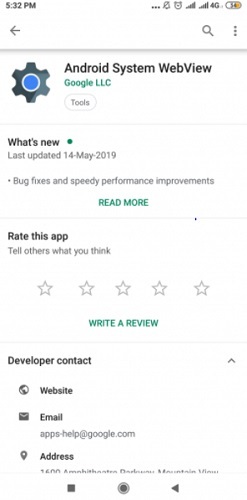
ขั้นตอนที่ 3: ที่นี่คุณจะเห็นตัวเลือกในการปิดใช้งาน ตี ตัวเลือกและตอนนี้ระบบ Android Webview ถูกปิดใช้งาน
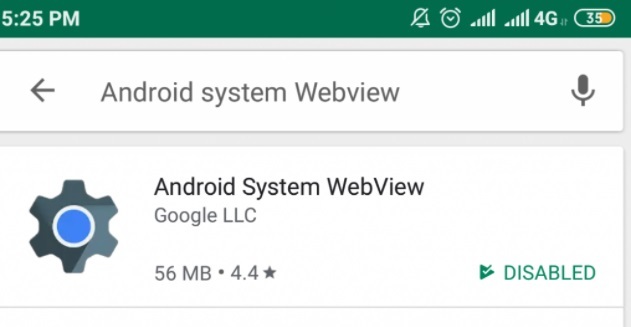
การปิดใช้งานแอปพลิเคชัน Android System Webview จะช่วยประหยัดอายุการใช้งานแบตเตอรี่ของพีซีและแอปพลิเคชันที่ทำงานอยู่เบื้องหลังสามารถทำงานได้เร็วกว่ารุ่นก่อนหน้า
ดูเพิ่มเติมที่: วิธีการติดตั้งและเรียกใช้แอพ Android บน Windows 11 – คำแนะนำทีละขั้นตอน
บรรทัดล่างเกี่ยวกับวิธีการเปิดหรือปิดการใช้งานระบบ Android Webview
สมาร์ทโฟน Android ทุกเครื่องมีคุณสมบัติ Android System Webview ในตัว คุณสมบัตินี้ช่วยให้มั่นใจได้ว่าอุปกรณ์ Android โดยรวมจะทำงานได้อย่างราบรื่น Android System Webview รับผิดชอบประสิทธิภาพของแอปพลิเคชันทั้งหมดที่มีลิงก์ของหน้าเว็บที่จะเปิดภายใน
ในคู่มือโดยละเอียดนี้ เราได้กล่าวถึงข้างต้นว่าเครื่องมือคืออะไร – Android System Webview นอกจากนี้ เรายังได้กล่าวถึงวิธีการเปิดหรือปิดใช้งาน Android System Webview บนอุปกรณ์ Android ของคุณ เราหวังว่าบทความที่แบ่งปันข้างต้นจะเป็นประโยชน์กับคุณ โปรดบอกเราในส่วนความคิดเห็นด้านล่างหากคุณต้องการความช่วยเหลือเพิ่มเติม
สำหรับเนื้อหาเกี่ยวกับเทคโนโลยีเพิ่มเติม สมัครรับจดหมายข่าวของเรา และติดตามเราบน เฟสบุ๊ค, ทวิตเตอร์, อินสตาแกรม, และ Pinterest.